ของเล่นใหม่ประจำบ้านผมในช่วง 2-3 เดือนที่ผ่านมา เป็น NAS จาก Synology รุ่น DS216+ ครับ เป็น NAS รุ่นกลางของทาง Synology เป็นรุ่นที่ความจุพอประมาณคือรับได้ 2 Bay แต่มาพร้อม CPU แบบ 64bit Duo Core 1.6Ghz ที่ทำ Turbo Boost ไปได้เร็วถึง 2.48 ghz กับ แรมอีก 1GB ทำให้มันเป็นจุดเริ่มต้นที่ดีสำหรับบ้านไฮโซ หรือ Office ที่มีคนใช้งานไม่เกินซัก 20 คน กำลังสวยเลยครับ ทีนี้ เนื่องจากความสามารถของมันเยอะมาก เขียนแบบคร่าวๆก็ไม่สนุก ก็เลยไล่เขียนแบบเจาะไปทีละหัวข้อเลยละกัน น่าจะเป็นความรู้ให้กับผู้อ่านได้มากกว่าด้วยครับ

อยากจะให้ไปอ่าน Blog ย้อยหลังตอนนึงที่ผม รีวิว Synology DS415+ ที่เป็นรุ่นพี่ของ DS216+ ก่อนด้วยนะครับจะได้เข้าใจภาพรวมความสามารถของ NAS ยี่ห้อ Synology DS216+ เองก็เป็น NAS แบบ 2Bay ที่มีความเร็ว CPU มากกว่ารุ่นทั่วๆไปอยุ่ซักหน่อยครับ แต่ด้วยการที่มันมีแค่ 2 Bay จึงทำให้มันสามารถทำได้แค่ Raid 0 / 1 เท่านั้น ไม่สามารถทำ Raid 5 ได้ ข้างหน้ามี Port USB 3.0 ให้ 1 Port เพื่อให้เราสามารถเสียบ External HDD หรือ Flashdrive เข้าไปก็อปปี้ไฟล์เข้า/ออกจากตัว NAS ก็ได้

ข้างหลังก็มี Port USB 2.0 อีก 2 Port / RJ45 แบบ Gigabit และ e-SATA สำหรับไว้ส่งไฟล์ที่ต้องการความเร็วมากขึ้น

การเลือกเอาฮาร์ดดิสก์มาใช้เดี๋ยวนี้ก็ต้องเลือกใช้ให้ถูกสถานการณ์แล้วครับ อย่าง NAS ที่เปิดต่อเนื่อง 24 ชั่วโมงก็ต้องเลือกรุ่นที่ออกแบบมาเพื่อทำงาน 24 ชั่วโมงด้วย ไม่งั้นตัวฮาร์ดดิสก์จะพังเร็วมาก อย่าง Seagate ก็มีรุ่นที่เป็น NAS Harddisk โดยตรง ส่วน Western Digital ก็จะเป็น WD Red นะครับ
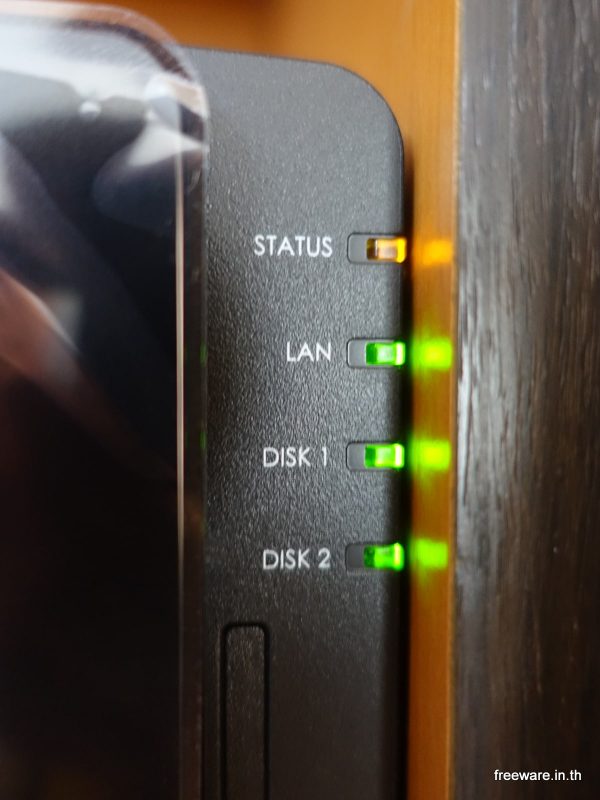
ไฟสถานะ 4 ดวงชัดเจน เขียวคือ OK / เหลืองคือมีปัญหาอะไรซักอย่าง ซึ่งถ้าคุณพึ่งเสียบแล้วเปิดใช้งานครั้งแรกขึ้นไฟเหลืองแบบนี้ธรรมดาครับ เพราะถือว่ายังไม่ได้ Setup เริ่มต้นใช้งานเท่านั้นแหละ
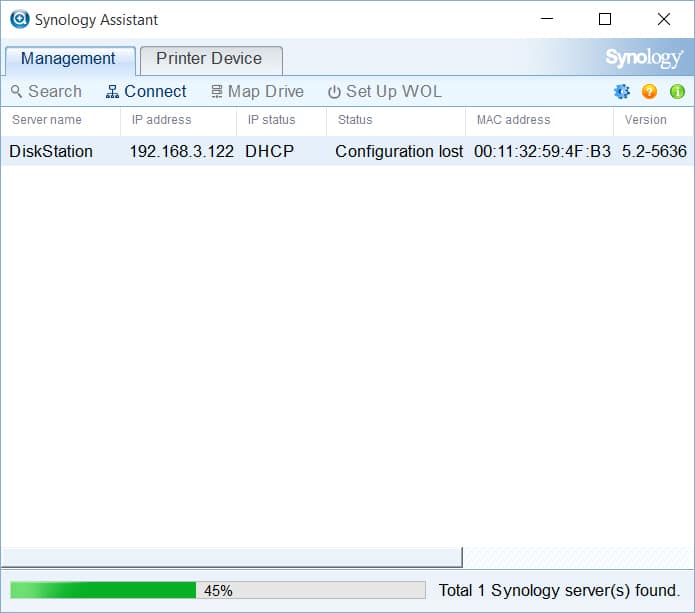
สำหรับการเริ่มต้น Setup ครั้งแรก ควรไปโหลดโปรแกรมที่ชื่อว่า Synology Assistant มาช่วยครับ แค่คุณเสียบสาย LAN เชื่อมตัว NAS เข้ากับ Network หลักของคุณแล้วเปิดโปรแกรมนี้ มันจะค้นหามาให้ว่า ตอนนี้ Synology กำลังทำงานอยู่ที่ IP Address ไหน จากนั้นเราก็เข้าไปเริ่ม Config ใช้งานได้เลยครับ
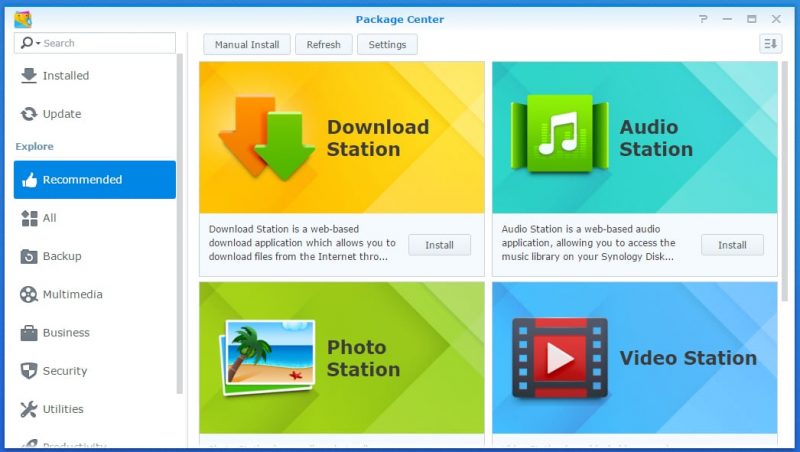
และสิ่งที่เป็นจุดเด่นของ Synology ก็คือตัว Package Center ครับ มันก็คือ App Store ของ NAS นั่นแหละ คุณอยากจะให้มันมีความสามารถอะไรก็เลือกติดตั้งได้เลย มี App อยู่ประมาณ 90 ตัว รองรับงานด้าน Backup / Multimedia / Business / Security / Productivity และ Utilities ต่างๆเพียบ เรียกได้ว่าจะเอามาทำงานหรือจะเอามาบันเทิงก็ได้หมด
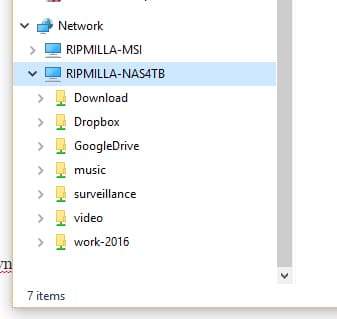
เอาล่ะเกริ่นการเริ่มต้นคร่าวๆ ให้ทำความรู้จักประมาณนี้แหละ หน้าที่หลักๆของ NAS ก็คือ การเป็น File Server เพื่อเก็บข้อมูลในเน็ตเวิร์ค ข้อดีของการที่มันอยู่ใน Network ก็คือ มันพร้อมทำงานตลอดเวลาให้ใครก็ได้ในเน็ตเวิร์คเดียวกันเข้าไปใช้งาน การทำ File Server ในสมัยก่อน จะใช้ระบบปฏิบัติการ Windows ในการทำแบบง่ายๆกัน
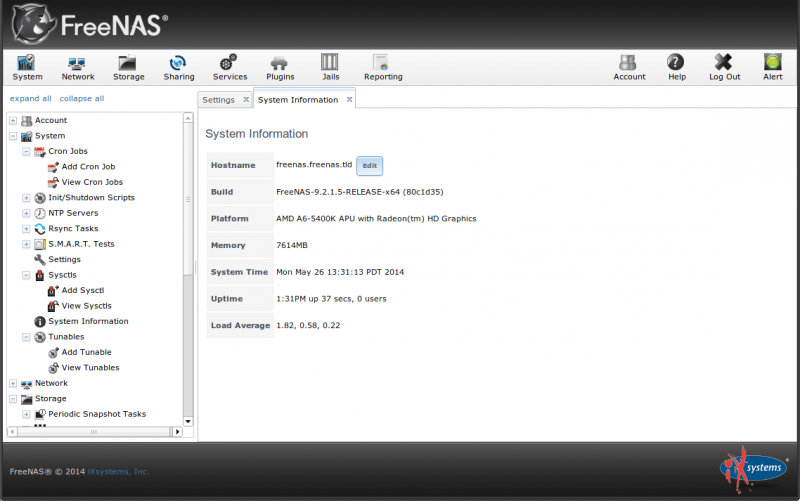
แต่ตอนหลัง การแชร์ไฟล์ในเน็ตเวิร์คเริ่มมีความต้องการที่ซับซ้อนมากขึ้น เช่น นอกจากแชร์ไฟล์ได้แล้ว ยังอยากกำหนดสิทธิ์ด้วยว่า ใครเข้าได้ ใครอ่านได้ ใครลบไฟล์ได้ ต่อมาเริ่มจะอยากได้มากขึ้นไปอีก อยากให้ย้อนเวอร์ชั่นของไฟล์ได้ อยากจะได้ Log เพื่อบอกว่าใครเข้ามาสร้างหรือลบอะไร อีก ไปๆมาๆ การใช้ Windows มาทำ File Server ง่ายๆเริ่มไม่พอแล้ว ทางฝั่ง Linux ก็มีการพัฒนา FreeNas ขึ้นมาให้ใช่กันฟรีๆ แต่การจะเอามาใช้ก็ปวดหัวดี เพราะต้องหัดเล่น Linux กันเลยทีเดียว ทีนี้เพื่อลดความยุ่งยากในการเอามาใช้งานก็เลยเป็นช่องให้ผู้ผลิต NAS เค้าทำสินค้ามาให้เราใช้งานง่ายๆแทนนั่นแหละ
ข้อดีของการใช้ NAS แทน PC Server ก็มีหลายข้อด้วยกัน
- มันออกแบบมาเพื่อทำการแชร์ไฟล์ 24 ชั่วโมงโดยเฉพาะ การดูแลจึงน้อยกว่าพวกเครื่อง PC ทั่วไป
- ค่าไฟถูกกว่าชนิดฟ้ากับเหว
- ไม่เสียเงินค่า License ตัว Windows
หลักๆก็ประมาณนี้แหละครับ มาดูละกันว่า การแชร์ไฟล์ของ NAS Synology มันมีความสามารถอะไรเจ๋งๆบ้าง
ระบบไฟล์ที่รองรับการแชร์ทั้ง 3 ระบบปฏิบัติการ
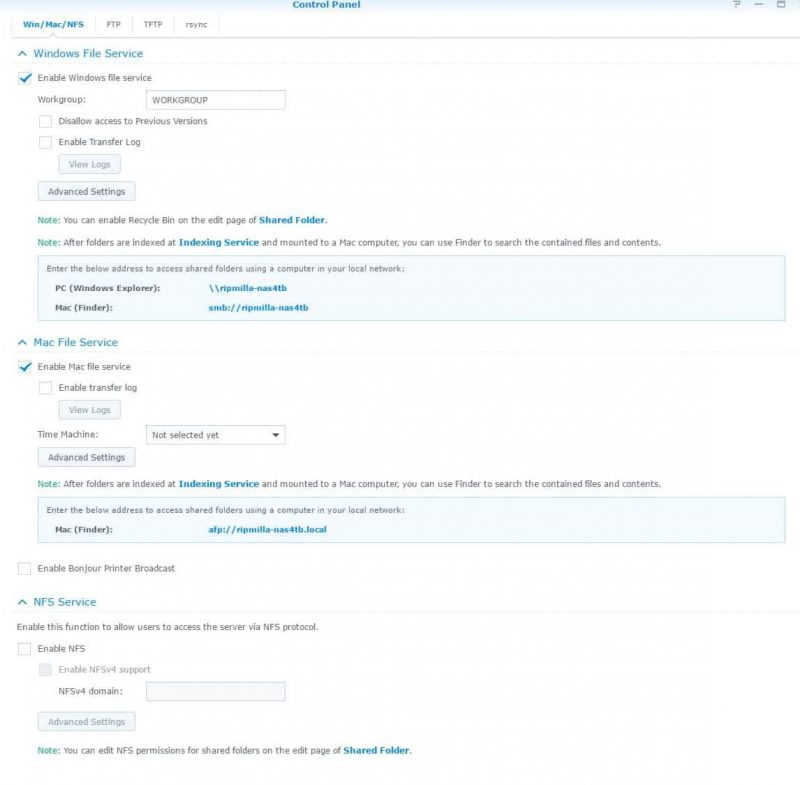
NAS ของ Synology รองรับการแชร์ไฟล์ไปยัง 3 ระบบปฏิบัติการทั้ง Windows / Mac / Linux สามารถปรับแต่งแยกตามระบบปฏิบัติการกันได้ด้วย แถมยังทำ FTP , TFTP หรือ rsync Server ได้อีกต่างหาก ทำให้เวลาคุณ Map Drive ให้กับสองระบบปฏิบัติการเวลาที่ใช้ในออฟฟิศมันง่ายขึ้นเยอะ (ส่วนใหญ่ไอ้คนที่มีปัญหาก็คือ Mac นี่แหละครับ)
กำหนด User ในการเข้าไป อ่านเขียนไฟล์ ได้ละเอียดมาก
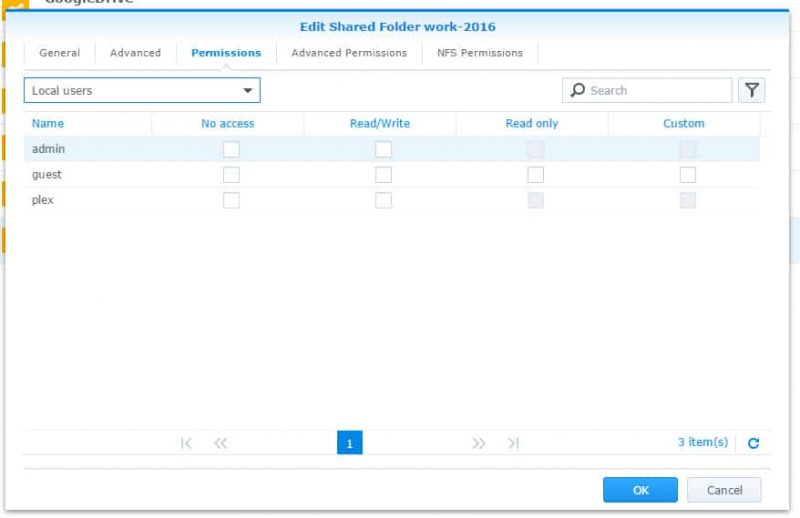
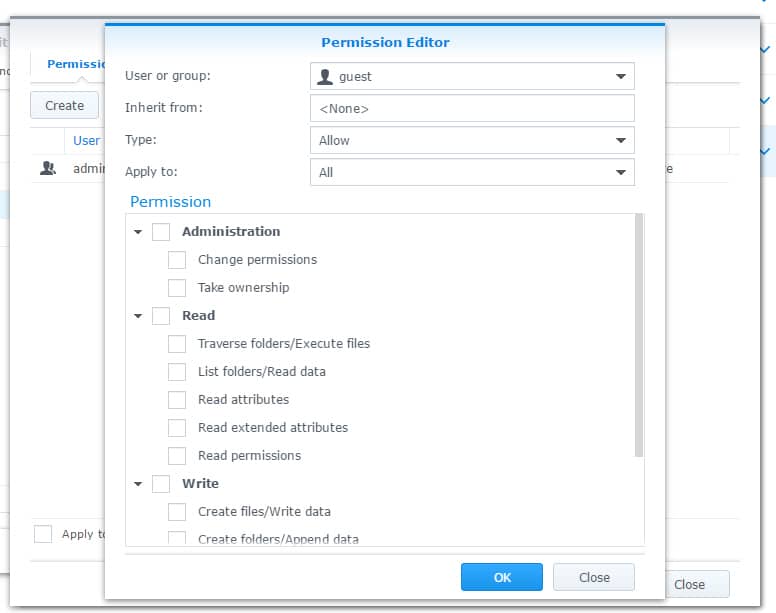
การกำหนดสิทธิ์ของ User จะที่เข้ามาใช้งาน นอกเหนือจาก อ่าน เขียน ลบ แล้ว ยังละเอียดโคตรๆครับ เดี๋ยวยกตัวอย่างคร่าวๆ
- มีสิทธิ์ Execute ไฟล์หรือเปล่า
- อ่านค่า Attribute ของไฟล์ได้หรือเปล่า
- ลบ File / Folder ที่เป็น Sub Folder ได้หรือเปล่า
- แก้ไขสิทธิ์ของ User คนอื่นได้หรือเปล่า
ยังมีอีกเยอะครับ ซึ่งละเอียดมาก ทำให้เราสามารถจัดการคเรื่องของความซับซ้อนในการแชร์ไฟล์ได้เยอะมากๆ
เชือมต่อกับระบบ Domain Controller เพื่อดึงสิทธิ์ของ User ที่มีอยู่แล้วมาใช้ได้เลย
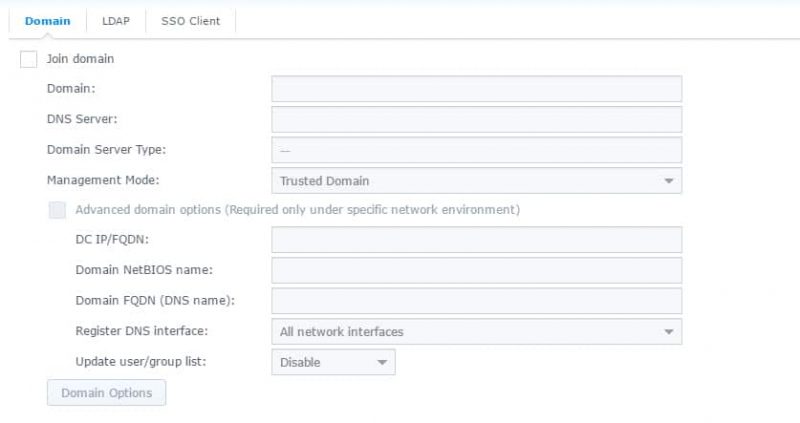
ในองค์กรที่มีพนักงานเยอะๆ ส่วนใหญ่จะมีระบบ Domain Controller ในการจัดการ User ทั้งหมดขององค์กรผ่านทางส่วนกลางที่เดียวเลย ซึ่ง Synology NAS ทุกรุ่นก็สามารถเชื่อมกับ Domain Controller เพื่อดึงสิทธิ์ของ User ทั้งหมดมาได้เลย เรามี User กี่คน ใครชื่ออะไร ใคร Password อะไร ไม่ต้องสร้างใหม่ ดึงจาก Domain Controller ได้เลยครับ
มีระบบ Snapshot Replication เพื่อย้อนเวลากลับไปยังจุดที่ต้องการได้
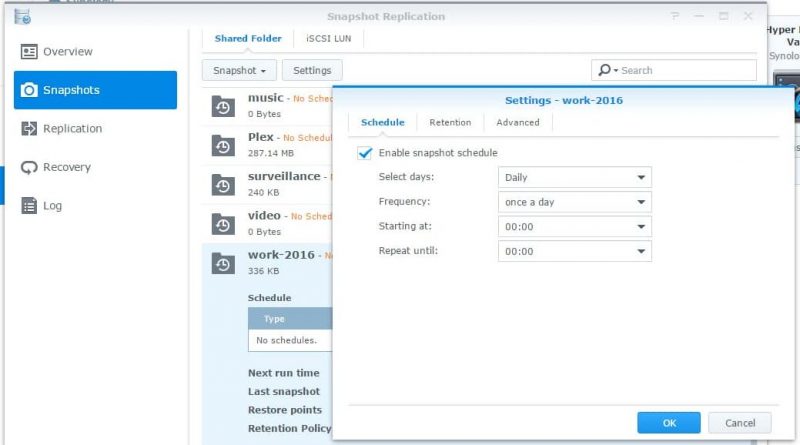
เพื่อป้องกันงานบางตัวมีปัญหา เช่นลบไฟล์ผิด หรือไฟล์เสียหาย เราสามารถทำ Snapshot หรือ คล้ายๆกับการเซฟเกมอ่ะครับ เราสามารถตั้งเวลาไว้ได้เลยว่า Folder ไหน จะมีการทำ Snapshot เมื่อไหร่ ทุกวัน กี่วัน กี่โมงกี่ยาม แล้วจะทำซ้ำไปกี่รอบก็ว่าไป เพื่อที่ว่าเวลาไฟล์มีปัญหาเราก็จะได้ย้อนเวลาสถานะของโฟลเดอร์นั้นกลับไปสู่วันที่เราเอาตัวรอดได้ บอกตรงๆครับ ความสามารถนี้เหมาะมากกับการเอาไว้รับมือกับพวก Ransomware ที่ชอบจับไฟล์เราเป็นตัวประกันด้วยการเข้ารหัสแล้วบังคับให้เราจ่ายเงิน ถ้าไฟล์ของเรามีปัญหา โดน Ransomware เราก็ทำกู้จาก Snapshot ล่าสุดซะ เท่านี้ก็รอดแล้วครับ
เชื่อมกับ Cloud Storage ชื่อดังของโลกเพื่อดึงข้อมูลมาเก็บใน NAS ได้
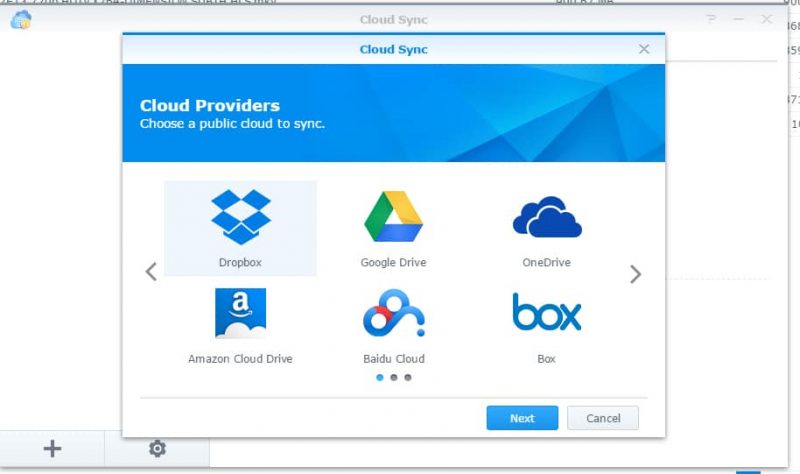
บริการ Cloud Storage ชื่อดังที่บ้านเราใช้กันเยอะๆ เช่น Dropbox / Google Drive / OneDrive / Box ก็เป็นบริการเก็บไฟล์ให้เราอยู่แล้ว ซึ่งเราสามารถ Sync เอา ข้อมูลเหล่านั้นมาเก็บไว้ใน Synology NAS ได้ด้วยครับ ทำให้เราเหมือนมีข้อมูลสองชุดที่ทำงานได้เร็วขึ้น เช่นถ้าทำงานในออฟฟิศก็ทำงานบน NAS ไป แก้ไขไฟล์เสร็จก็ปล่อยให้ NAS ทำหน้าที่ Sync ไฟล์ขึ้น Cloud แทนเราไป
รองรับระบบ 2 Step Verification ในการ Login เข้าใช้ระบบ
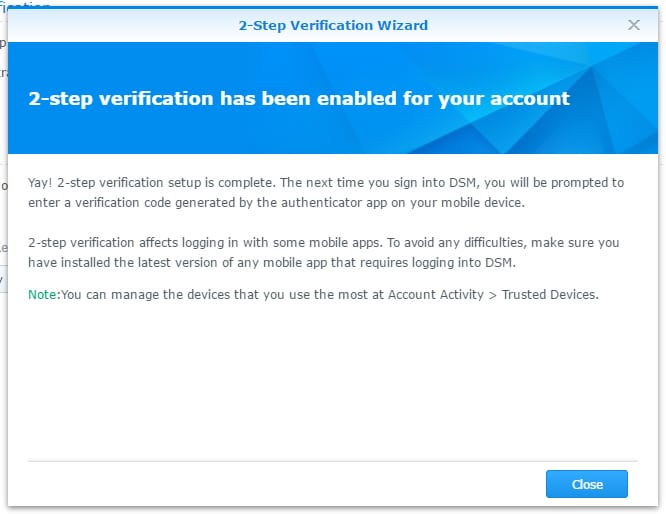
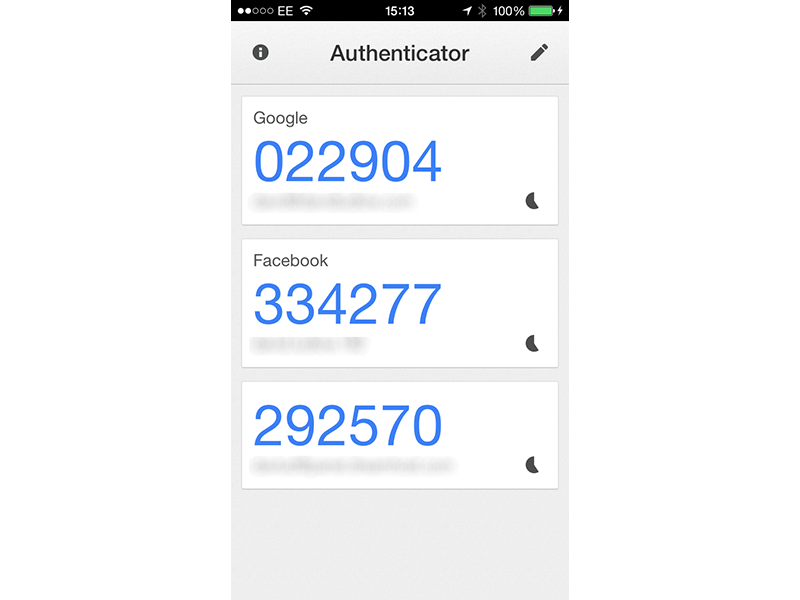
ระบบ Username + Password มันไม่ค่อยปลอดภัยเนื่องจากระบบดักรหัสผ่านจำนวนมาก รวมไปถึงคนเราก็เดารหัสผ่านกันง่ายเหลือเกิน ทาง Synology เลยรองรับระบบทีเรียกว่า 2-Step Verificaion ครับ นอกจาก Username + Password ที่ต้องกรอกแล้ว คุณยังต้องกรอกรหัสยืนยัน 6 ตัวที่จะเปลี่ยนไปเรื่อยๆ ตามระยะเวลา 60 วินาที ก็เปลี่ยนเลขทีนึง ซึ่งระบบ 2-Step นี้สามารถใช้ Authenticator ที่เป็น App ยืนยันตัวเองของ Google ในการใช้งานก็ได้ครับ งานนี้ก็จะเพิ่มความปลอดภัยในการ Login เข้ามาใช้งานระบบ NAS ของเราได้มากขึ้นครับ
มีระบบ Log บันทึกว่าใครทำอะไรกับ File/Folder ในระบบบ้าง

ปัญหาอย่างนึงของ Admin ระบบก็คือ เวลาไฟล์หายไปในระบบ Network เนี่ย เราจับมือใครดมไม่ได้ว่าใครมาลบกันแน่ แต่ในระบบ NAS ของ Synology มันบันทึกไว้หมดครับ (แต่คุณต้องติ๊กเปิดความสามารถเก็บ Log ด้วยนะ) ซึ่งใครทำอะไรกับไฟล์ มันรู้หมดครับ เพิ่มไฟล์ ลบไฟล์ สร้างโฟลเดอร์ มันจะบันทึกไว้หมดเลย เอาไว้เป็นหลักฐานเวลาเกิดปัญหาแล้วอยากจะหาตัวการนั่นเอง ฮ่าๆ
มี Antivirus ในตัว
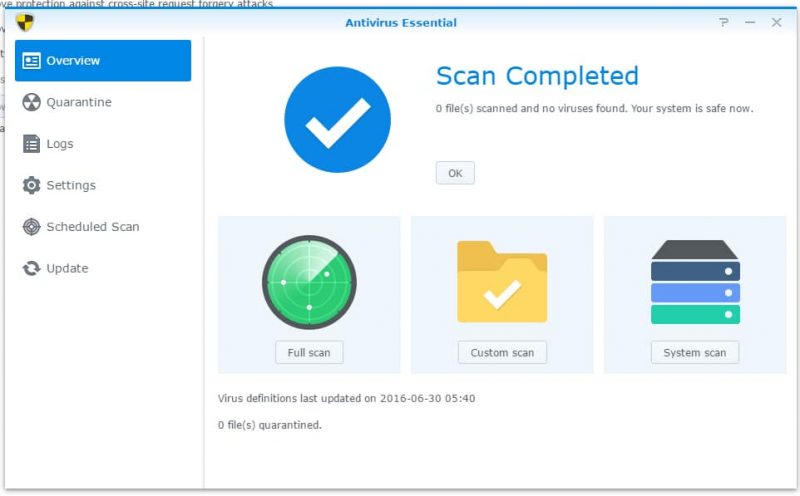
และเพื่อป้องกันใครเอาไฟล์ที่ติดไวรัสมาใส่ NAS ทาง Synology ก็เลยมี Antivirus มาให้ด้วย อาจจะไม่ได้มีชื่อชั้นเทียบเท่าตัวเทพ แต่อย่างน้อยก็มีให้เราอุ่นใจปลอดภัยขึ้นมากกว่าเดิมครับ สามารถตั้งเวลา Scan ได้
และนี่คือ ตอนที่ 1 ของการเจาะลึกความสามารถของ Synology NAS ครับ ซึ่งทุกตัวจะมีความสามารถเหมือนกันทั้งหมด ต่างกันตรงที่ CPU / RAM / BAY / Port ไม่เท่ากันเพื่อรองรับจำนวน User ที่มากขึ้นนั่นเองครับ ถ้าใครชอบ เดี๋ยวจะเขียนตอนต่อไปออกมาเรื่อยๆ เพื่อเจาะความสามารถด้านอื่นๆต่อไปนะครับ
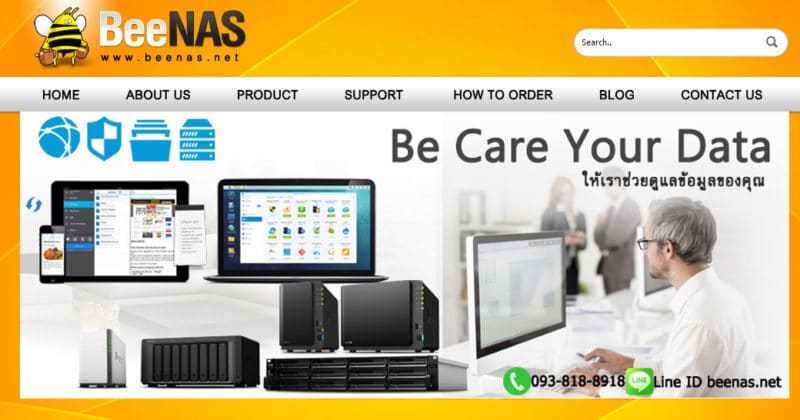
สำหรับคนที่สนใจที่จะติดตั้งหรือหาซื้อระบบ NAS มาใช้ในบ้านหรือ Office สามารถปรึกษาทาง BeeNAS ได้เลยนะครับ ทาง Beenas.net เป็นตัวแทนจำหน่าย NAS ของ Synology ทุกรุ่น บริการโคตรดี รับรองไม่ผิดหวังแน่นอนครับ และสินค้า Synology ทุกตัวรับประกันโดย DigitalCom คร้าบบ
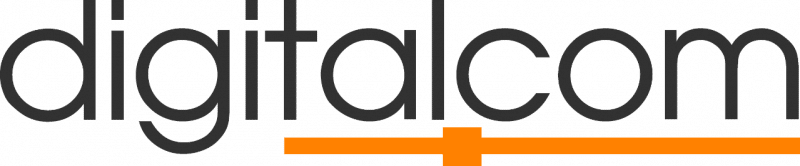
รับส่วนลด 400 บาททันที ที่กรอกคูปอง “freeware” เมื่อซื้อ NAS Synology จาก beenas.net
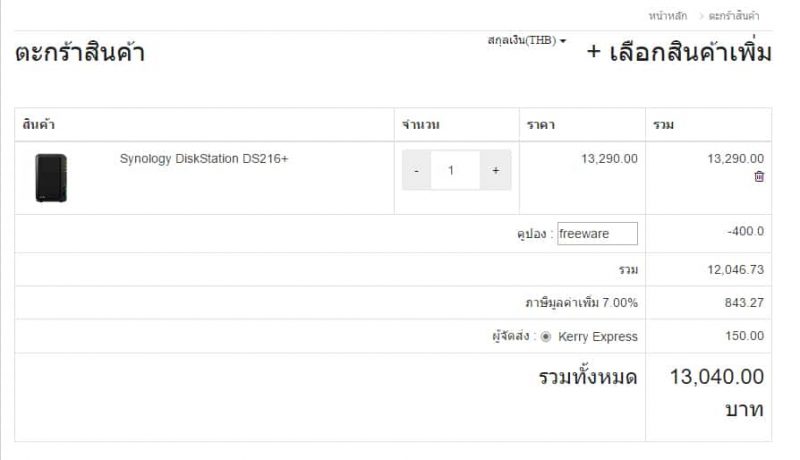
 Freeware.in.th
Freeware.in.th

